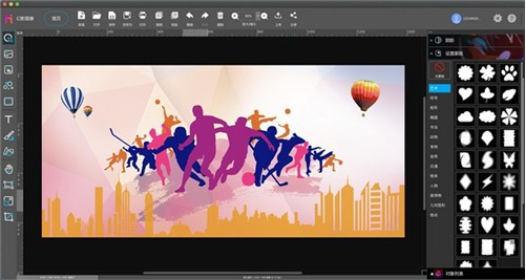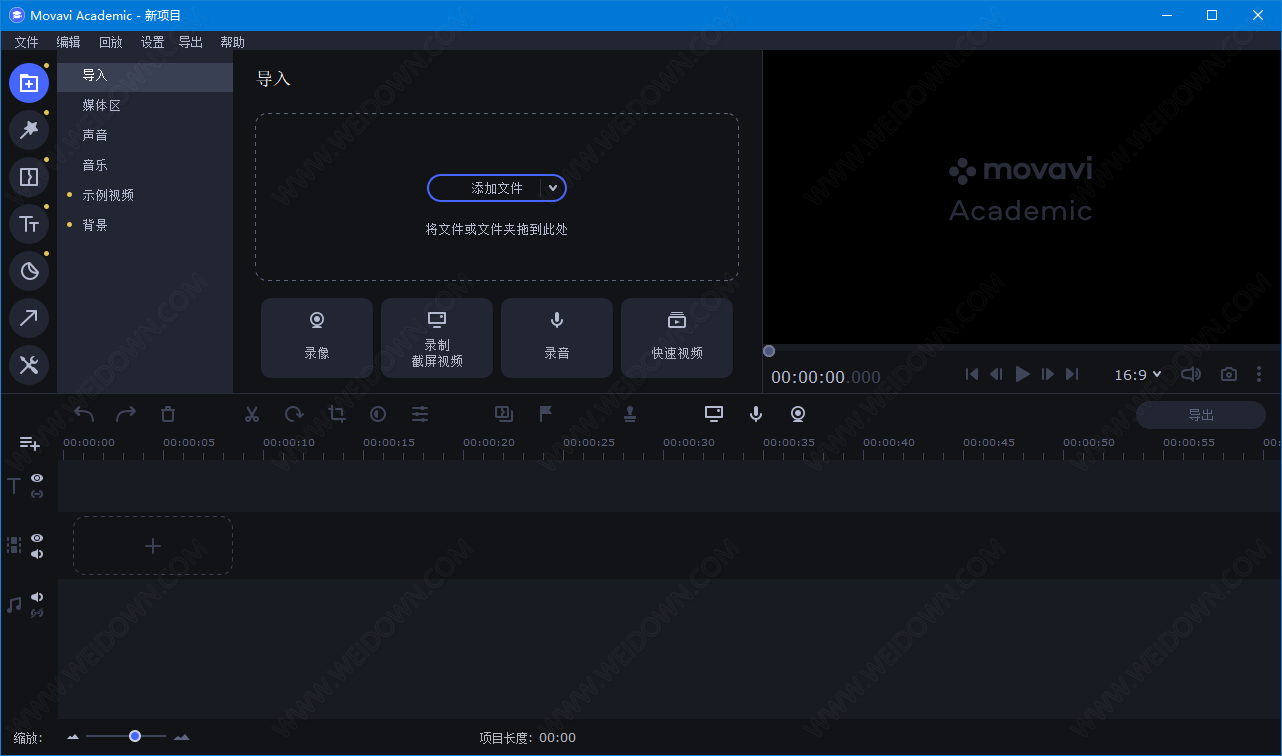OnlySwitch Mac版下载 系统功能一键快速开关工具 OnlySwitch for Mac v2.4 苹果电脑版
OnlySwitch Mac版是一款系统功能一键开关工具,知识兔可以通过菜单栏快捷菜单可一键快速实现隐藏桌面、保持亮屏、切换 AirPods、显示隐藏文件等功能。感兴趣的朋友快来下载体验吧。
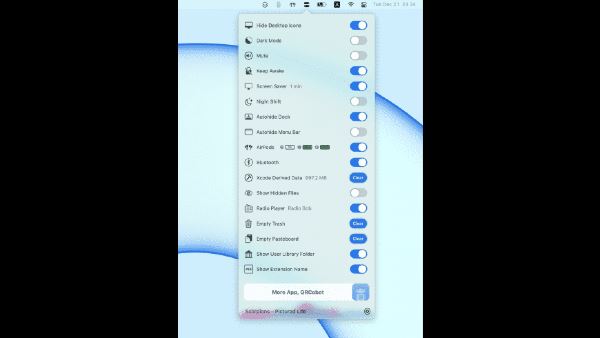
软件功能
Only Switch 目前支持以下功能:
隐藏桌面图标
深色模式
静音
防止锁屏
开启屏幕保护
自动隐藏程序坞
Airpods
蓝牙
清除Xcode 缓存
自动隐藏菜单栏
显示隐藏文件
广播电台
保持清醒
清空垃圾桶
清空粘贴板
静音
隐藏留海
可以在设置中开启关闭这些功能,在菜单栏上保留自己需要的功能。
软件说明
OnlySwitch Mac版可以帮助你隐藏桌面图标、开启黑暗模式和隐藏新Mackbook Pro的丑陋凹槽。这些开关显示在你的状态栏上,你可以轻松地控制它们。从1.2版开始,OnlySwitch支持简体中文和德文。
注意事项
macOS Catalina (macOS 10.15) 已损坏无法打开解决办法:
打开终端(屏幕下方“小火箭”——“其他”——打开“终端”),在终端中粘贴下面命令:
sudo xattr -d com.apple.quarantine /Applications/xxxx.app
注意:/Applications/xxxx.app 换成你的App路径,或在输入 sudo xattr -d com.apple.quarantine 后将软件拖进终端,重启App即可。
MacOS 10.15 系统下,如提示“无法启动”,请在系统偏好设置-安全性与隐私-选择【仍要打开】,即可使用。

对于下载了应用,显示“打不开或者显示应用已损坏的情况”的用户,知识兔可以参考一下这里的解决办法《Mac打开应用提示已损坏怎么办 Mac安装软件时提示已损坏怎么办》。10.12系统之后的新的Mac系统对来自非Mac App Store中的应用做了限制,所以才会出现“应用已损坏或打不开的”情况。
用户如果知识兔下载软件后(请确保已下载完的.dmg文件是完整的,不然打开文件的时候也会出现文件损坏无法打开),在打开.dmg文件的时候提示“来自不受信用的开发者”而打不开软件的,请在“系统偏好设置—安全性与隐私—通用—允许从以下位置下载的应用”选择“任何来源”即可。新系统OS X 10.13及以上的用户打开“任何来源”请参照《macOS 10.13允许任何来源没有了怎么办 macOS 10.13允许任何来源没了怎么开启》
下载仅供下载体验和测试学习,不得商用和正当使用。